You are here
win10 查看 excel ppt word outlook 版本 密钥 激活 文心一言 chatgpt 有大用
星期二, 2024-05-21 00:09 — adminshiping1
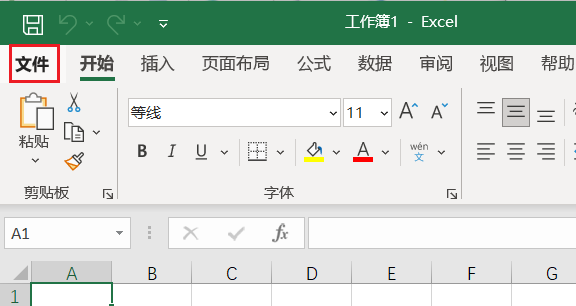
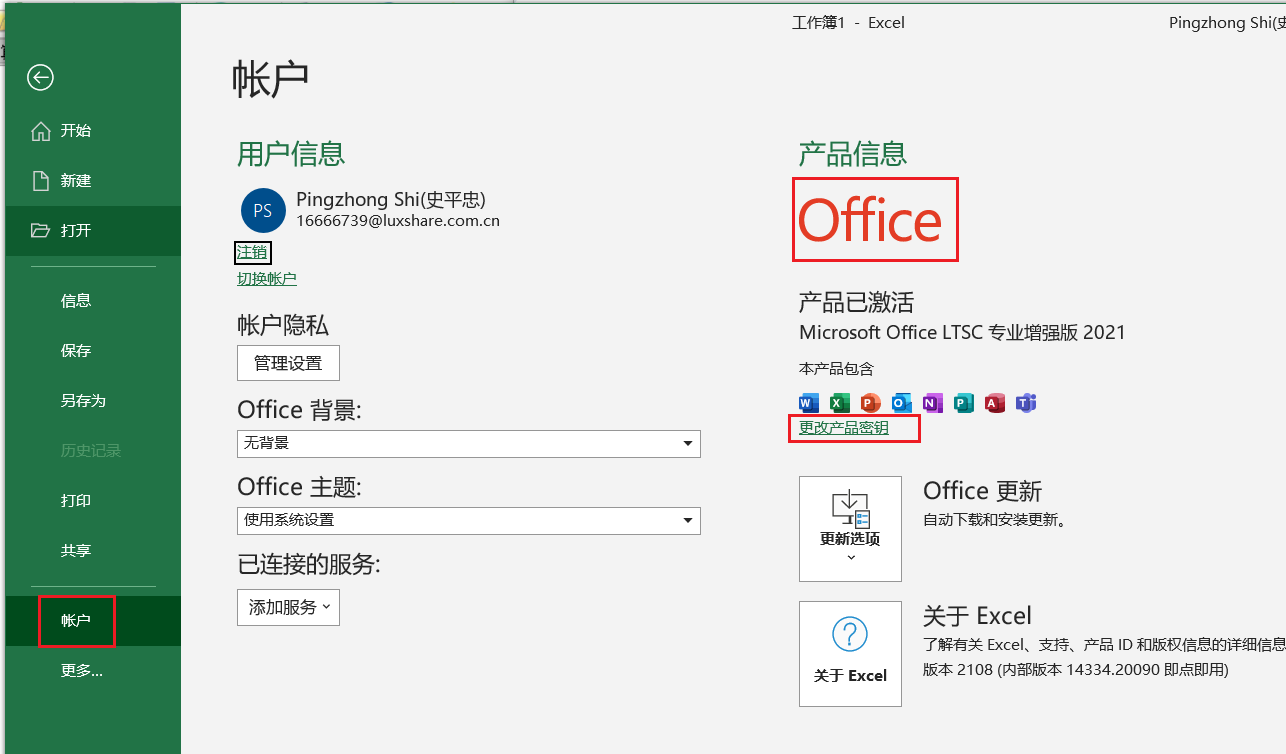
在Windows 10系统中,您可以通过多种方法来查看Excel的版本。以下是几种常用的方法:
方法一:通过Excel界面查看
打开Excel。
在Excel界面的左上角,点击“文件”选项。
在左侧边栏中,选择“账户”选项卡。
在“账户”页面中,您应该能够直接看到Excel的版本信息。
方法二:通过Windows开始菜单查看
点击Windows开始按钮。
在开始菜单中,找到并点击“Excel”图标(或者搜索“Excel”)。
当Excel图标出现在搜索结果中时,右键点击它,选择“打开文件位置”或类似的选项。
这将打开Excel的安装目录。在目录中,找到Excel的主程序文件(如Excel.exe),右键点击它,选择“属性”。
在“属性”窗口中,切换到“详细信息”或“版本”选项卡,您将看到Excel的版本信息。
方法三:通过Windows任务管理器查看
按下Ctrl+Shift+Esc组合键打开Windows任务管理器。
在任务管理器中,找到正在运行的Excel进程。
右键点击Excel进程,选择“打开文件位置”或“属性”。
在“属性”窗口中,您可以看到Excel的版本信息。
方法四:通过控制面板查看
打开Windows控制面板。
找到“程序”或“程序和功能”选项。
在已安装的程序列表中,找到Microsoft Office或Excel的条目。
点击该条目,选择“更改”或“卸载”选项(不要真的卸载它)。
在弹出的窗口中,您应该能够看到Office或Excel的版本信息。
请注意,具体的菜单选项和操作步骤可能会因Windows 10的版本和Excel的版本而有所不同。以上方法适用于大多数常见的Windows 10系统和Excel版本。
普通分类:
